Общий вид некоторых операционных систем
остаются прежними, независимо от того, что вы с ними делаете. Linux отличается в этом отношении с очень высоким уровнем гибкости в своей основе. Каждый компьютер, на котором он работает, может сильно отличаться как внешним видом, так и поведением. Таким образом, в Linux легко получить что-то подходящее именно для вас.
Это может быть трудно сделать, если вы не уверены, что ищете. Это применимо еще больше, если вы используете что-то немного уникальное. В этом случае использование оконного менеджера в качестве среды рабочего стола
, Если вы рассматриваете этот маршрут, есть несколько вещей, которые вы должны подумать в первую очередь.
Что такое среда рабочего стола?
Среда рабочего стола — это набор программ, которые позволяют вам легко взаимодействовать с вашим компьютером. Это может включать в себя такие вещи, как файловый менеджер
кроме всего прочего. Примеры окружений рабочего стола включают рабочий стол KDE Plasma
и GNOME. Одна большая часть называется оконный менеджер (например, плазменный KWin и GNOME’s Mutter). Короче говоря, это программное обеспечение, которое отвечает за то, чтобы приложения, которые вы запускаете, отображались определенным образом в окнах.
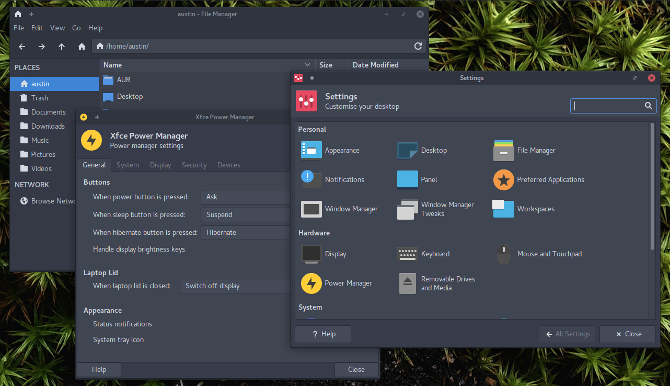
Например, программы, которые вы запускаете на своем рабочем столе, обычно можно перемещать и изменять их размер. Вы можете легко переключаться между различными приложениями и минимизировать или максимизировать их
, Диспетчер окон дает вам возможность сделать это: рамка вокруг программ, которые можно щелкнуть и перетащить, и так далее.
Эта часть программного обеспечения обычно объединяется с другими, чтобы создать среду рабочего стола. Например, у вас может быть программный док
контролировать ваши приложения и так далее. Таким образом, вызов оконного менеджера сам по себе является ошибкой. Тем не менее, вы все равно можете использовать их самостоятельно — некоторые даже предназначены для этого. И достаточно просто добавить отдельные программы, которые выполняют ту же задачу, что и полноценная среда рабочего стола.
Какой у тебя компьютер?
Возможно, вы могли бы использовать оконный менеджер
(и немного больше), просто потому что он работает лучше всего в вашей системе. Будучи довольно маленькой (если это важно) частью среды рабочего стола, вы исключаете множество других программ, которые не нужны для запуска. Это может быть очень полезно, если ваш компьютер старый
и не имеет много ресурсов, чтобы поделиться.
Все приложения нуждаются в памяти, чтобы работать должным образом — это предоставляет им способ для запуска. Без этого они бы не сработали. Итак, скажем, что у вас есть компьютер только с 4 ГБ оперативной памяти. В частности, веб-браузеры могут занимать более половины этой суммы (особенно определенные, более тяжелые).
). Объедините это с несколькими программами, открытыми вместе, и вещи станут довольно тесными.
Запуск чего-то вроде рабочего стола GNOME
может занимать большой объем системной памяти. Например, новый сеанс занял пол гигабайта. Возможно, это звучит немного, но для некоторых пользователей это все еще может быть проблемой. И вы могли бы предпочесть посвятить эту память другим программам, которые вы на самом деле используете
чтобы добиться цели. Это только большая проблема для систем с очень ограниченным количеством ресурсов.
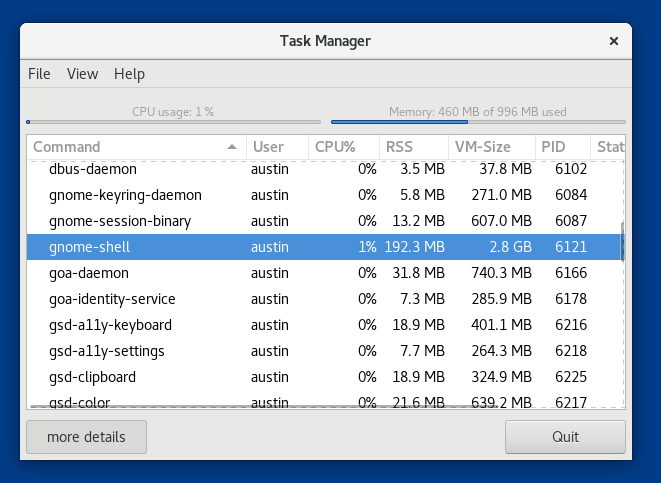
Напротив, многие оконные менеджеры сами по себе очень легки и занимают мало места. Открытая коробка
Например, требуется небольшая часть того, что требуется для работы с большими рабочими средами. Очень полезно для систем, которые не могут позволить себе использовать слишком много памяти.
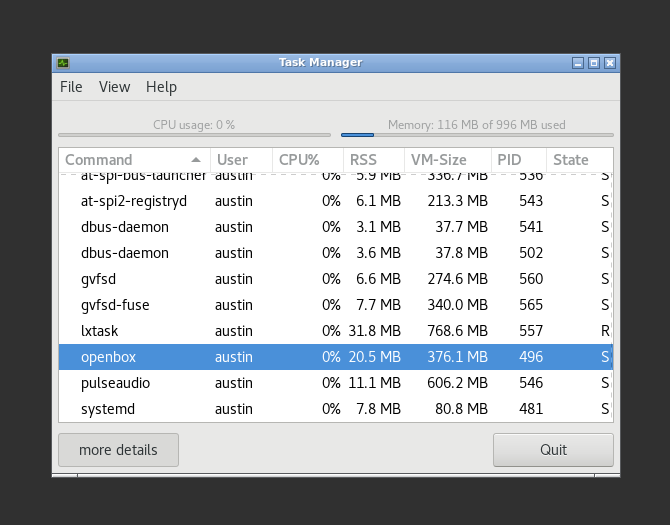
Клавиатуры лучше, чем мыши?
Некоторые оконные менеджеры меньше ориентированы на мышей, чем другие. Для тех, которые предназначены для автономного использования, сочетания клавиш
может даже быть необходимым, заставляя пользователей учиться их использовать. Это в большей степени относится к более уникальным оконным менеджерам, которые ведут себя иначе, чем более знакомые.
Например, посмотрите на оконный менеджер i3. В отличие от более распространенных оконных менеджеров, встречающихся в большинстве сред рабочего стола, он в основном сосредоточен на сочетаниях клавиш для перемещения и размещения своих программ. Отчасти это связано с его дизайном. Это сделано для того, чтобы открытые окна не могли пересекаться друг с другом. Вместо этого они могут разделить экранную недвижимость между собой или полностью скрыться под ними.
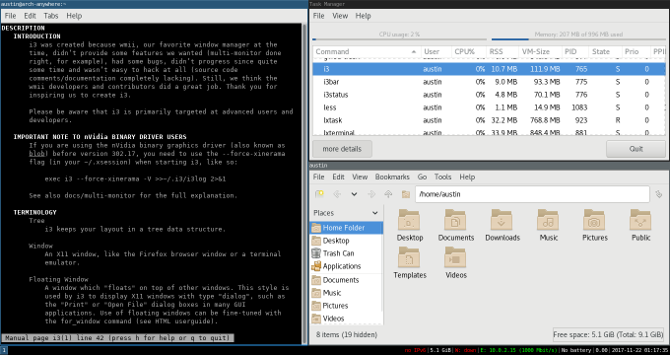
Из-за этого ему нужны сочетания клавиш, чтобы сказать им, куда идти, что-то, что мышь
один не может на самом деле сделать. Например, есть команды, чтобы попросить окна быть расположены горизонтально или вертикально друг от друга. Это должно помочь сделать ваш рабочий процесс быстрым и эффективным, но только если вы хотите научиться его использовать.
При этом большинство оконных менеджеров, даже внутри рабочего стола, могут быть настроены на использование ярлыков. Но не все из них будут так же зависимы от клавиатуры, как другие, или, возможно, столь же эффективны.
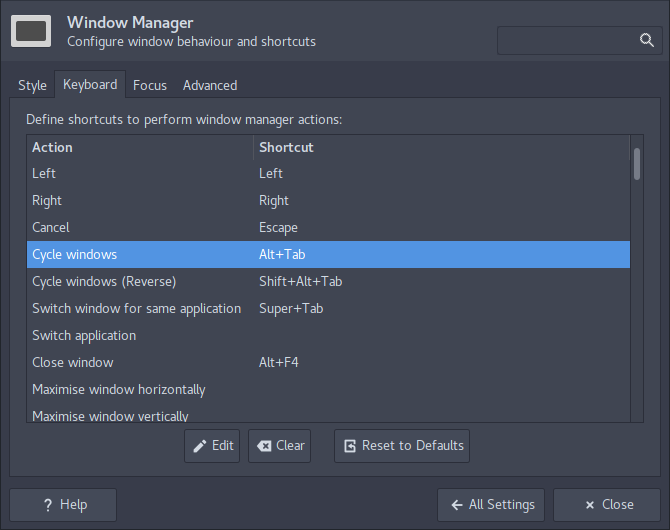
Сколько вы хотите настроить?
Известно, что некоторые среды рабочего стола более гибкие, чем другие. Плазменный рабочий стол
например, имеет репутацию очень легко изменить и настроить. Однако, как бы они ни были изменчивы, оконные менеджеры все еще гораздо более гибки.
Это потому, что вам дают меньше из коробки, чем обычно. У оконного менеджера есть очень ограниченный набор вещей, которые он может сделать. По большей части, они просто дают вам возможность отображать ваши программы
и переключаться через них. Что-то еще требует других программ для работы.
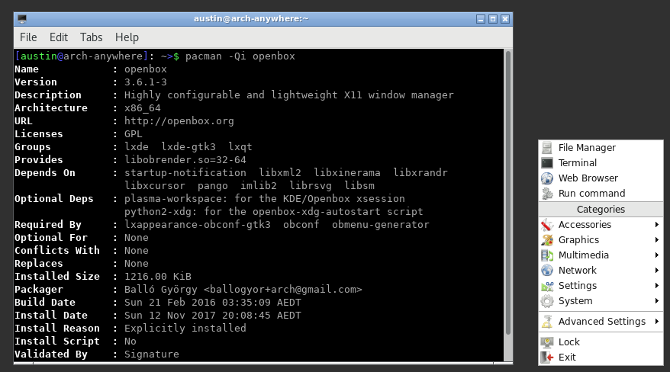
Например, из коробки у вас не будет какой-либо панели рабочего стола или панели приложений. Это означает, что нет таких вещей, как системные часы или значки батареи
, и тому подобное. Вместо этого вам придется полагаться на отдельные программы для выполнения этой работы. Среды рабочего стола включают такие вещи по умолчанию. Использование оконного менеджера означает, что вы должны смешивать и подбирать нужные вам части системы с нуля.
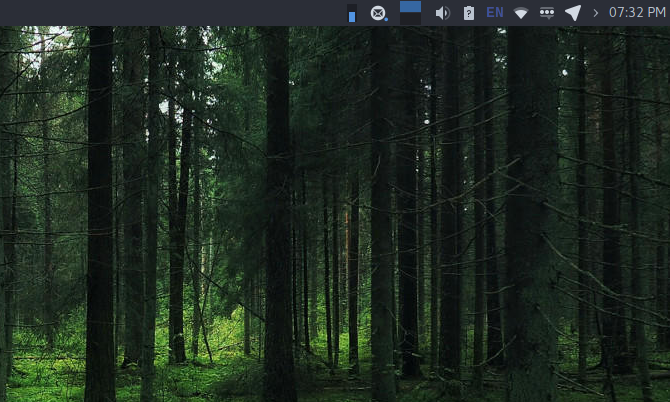
Это дает оконным менеджерам большую свободу действий. Конечно, есть возможность убрать вещи из среды рабочего стола, сделать их настолько минимальными, насколько вы хотите, но с чистой доской легче работать. Это также легко смешивать и сочетать вещи вместе. Есть много программных доков
и системные панели там, любой из которых вы можете выбрать.
Компромисс: легкая среда рабочего стола
Менеджер окон (с некоторыми дополнительными программами, если вы находите его слишком пустым) может не подойти вам. Возможно, объем работы, который вам нужно выполнить, слишком сложен. Возможно, вы не заинтересованы в создании рабочего стола с нуля.
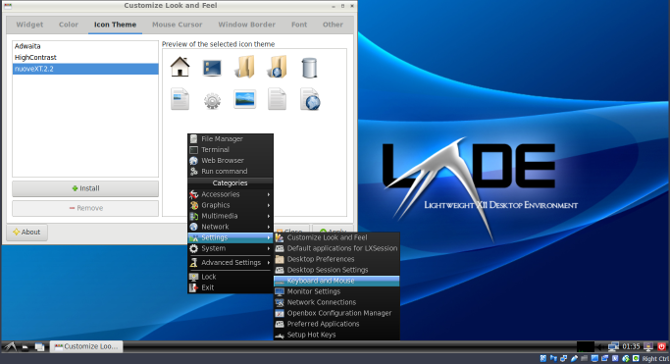
И это нормально. Есть много других способов получить что-то быстрое и достаточно гибкое. Есть, например, много легких настольных сред
из которого вы можете выбрать. Хотя они могут быть не такими компактными, как использование оконного менеджера, у них есть еще несколько функций, которые можно компенсировать. Например, они будут иметь системный трей из коробки вместе с такими вещами, как часы и так далее.
Кроме того, можно смешивать и сочетать разные части программного обеспечения друг с другом. Вполне возможно использовать другой оконный менеджер, который поставляется из коробки с окружением рабочего стола
, Некоторые, как LXDE
Сделайте это «из коробки», комбинируя автономный оконный менеджер (Openbox) с программами, которые облегчают его использование.
Вы пробовали оконный менеджер вместо рабочего стола? Что вы делаете, чтобы держать ваш рабочий стол светом? Поделитесь своими советами ниже.
Кредит изображения: 3dmentat / Depositphotos


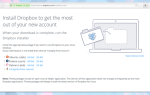
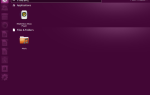

![Fedora против openSUSE против CentOS: какой дистрибутив использовать? [Linux]](https://helpexe.ru/wp-content/cache/thumb/c3/7396d91cada3bc3_150x95.jpg)